August 26
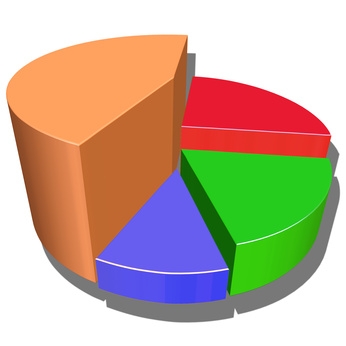
L'aggiunta di grafici a un documento Word può aiutare a ridurre il spiegazioni prolisso. Essi forniscono rappresentazioni grafiche di relazioni che potrebbero essere difficili da esprimere con le sole parole. Con questo in mente, Word ha reso facile incorporare diagrammi e grafici che mostrano fino fianco a fianco con il testo. Ma se non si integrano il grafico correttamente può diventare un pugno nell'occhio, causando confusione piuttosto che chiarezza.
1 Clicca situato nell'angolo inferiore sinistro del desktop "Start". Vai a "Programmi" e selezionare "Parola".
2 Selezionare "File" dalla barra degli strumenti nella parte superiore dello schermo. Fai clic su "Apri". Individuare il file desiderato. Fare doppio clic sul file per aprirlo.
3 Scorrere fino alla posizione desiderata del grafico. Posizionare il cursore in questa posizione.
4 Vai su "Inserisci" sulla barra degli strumenti nella parte superiore dello schermo e selezionare "Oggetto".
5 Selezionare il tipo di grafico che si desidera. Le varie versioni di Word funzionano in modo diverso a questo riguardo. A seconda della versione, Word fornirà un elenco dei tipi di "grafico" o l'opzione "Crea una nuova scheda." Nel primo caso, selezionare il tipo di grafico che si desidera utilizzare. In quest'ultimo caso, fai clic su "Crea nuova scheda" per visualizzare i tipi di grafici. Selezionare il tipo desiderato dall'elenco. Parola quindi inserisce una tabella con i valori di esempio nel documento e visualizza una scheda tecnica in una finestra separata.
6 Modificare le informazioni nel grafico. Per un organigramma, inserire il testo che si desidera nei campi previsti. Per aggiungere nuove filiali, individuare il "subordinato", "collega," pulsanti "Assistant" "Manager" e nella parte superiore della scheda di dati. Accanto a ciascun pulsante è una rappresentazione grafica del tipo di ramo crea. Selezionare il ramo che si desidera, quindi fare clic all'interno di un campo. Word aggiunge il ramo di quel campo. Per un grafico grafico, cliccare sulle celle nella scheda tecnica di immettere nuovi valori. Le modifiche saranno visibili sulla scheda tecnica e sul grafico nel documento.
7 Riposizionare il grafico. Se il grafico non è nella giusta posizione, spostarlo proprio come si farebbe testo. È possibile "Taglia" e "Incolla", oppure posizionare il cursore direttamente davanti al grafico e utilizzare la "Space", tasti Enter "" Backspace "e".
8 Fare clic sul grafico. Viene visualizzata una cassetta degli attrezzi che consente di modificare l'aspetto del grafico. Le opzioni includono Ti dà la luminosità, il colore, la trasparenza, il contrasto, le dimensioni, la forma e lo stile della linea. Personalizzare il grafico per soddisfare esigenze specifiche.
